Recientemente actualicé Sequoia en mi MacBook Pro M1 Pro. Algún proceso llamado mds_stores (que Google dice que es un proceso de Spotlight) parece estar causando una tasa muy alta de escritura en mi disco duro. Nunca noté esto antes de Sequoia. ¿Alguien más está experimentando algo similar? Mi Mac muestra más de 400 GB de datos escritos por este solo proceso después de solo unos días de tener la computadora portátil encendida. No he estado descargando ni moviendo muchos archivos y la computadora portátil se pone en modo de reposo por la noche.
Muchos usuarios han quejado en línea acerca de experimentar el problema de Spotlight (mds_stores) escribiendo cientos de GB en el disco duro de Mac después de actualizar a macOS Sequoia, lo cual consume una gran cantidad de memoria que se muestra en Monitor de Actividad. ¡De hecho, las soluciones finales son de gran ayuda aquí!
No te preocupes, esta publicación de iBoysoft te guía para explorar las soluciones definitivas para detener procesos de Spotlight como mds_stores o correspondientes de escribir gigabytes de datos en un disco duro de Mac. ¡Sigue leyendo!
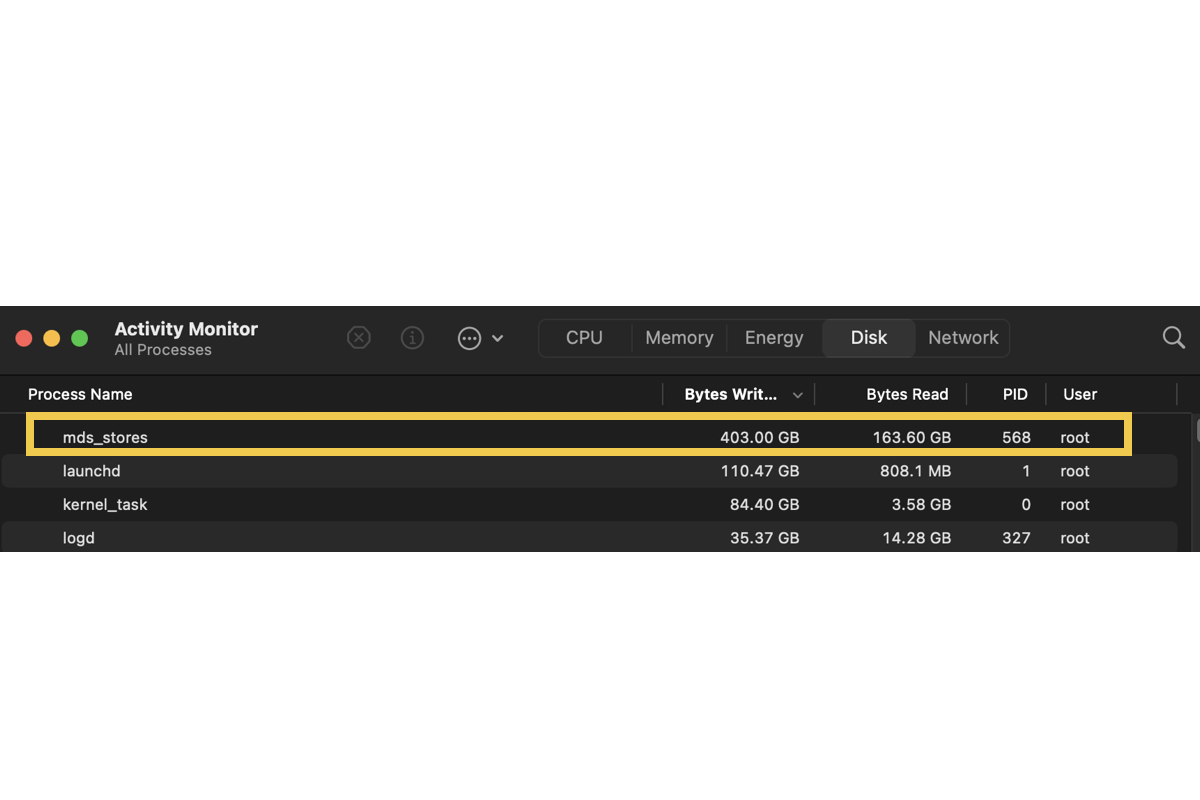
Spotlight mds_stores escribe grandes cantidades de datos en el disco duro de Mac: por qué
Cuando se investigan los posibles culpables que llevan a la escritura descontrolada de datos por parte de Spotlight, hay muchas facetas para concluir ya que las situaciones reales varían. Destacamos los comunes para tu referencia ya que algunos de ellos se refieren a las soluciones finales.
El disco duro de Mac almacena una gran cantidad de archivos. Cuando un disco duro de Mac acumula una carga de archivos, los datos del sistema de índice de búsqueda de Spotlight aumentan a un tamaño masivo, lo que resulta en que la memoria sea consumida en gran medida.
macOS Sequoia falla. Las primeras iteraciones de las actualizaciones de macOS son más propensas a revelar tipos de problemas de macOS Sequoia debido a su imperfección de estabilidad.
La búsqueda de Spotlight funciona incorrectamente. Una vez que se generan errores o fallas desconocidas en la búsqueda de Spotlight, causan problemas en forma de escritura de cientos de GB de archivos aleatoriamente.
El Monitor de Actividad responde con la cantidad incorrecta de memoria consumida. Si el Monitor de Actividad se comporta mal, muestra una cantidad incorrecta de memoria consumida por las aplicaciones en Mac.
¡Comparte esta publicación con más personas si la encuentras informativa!
Spotlight mds_stores escribe grandes cantidades de datos en el disco duro de Mac: soluciones
Recopilamos todas las soluciones viables para arreglar el problema de Spotlight mds_stores u otros procesos similares que escriben gigabytes de datos en MacBook Pro, MacBook Air, Mac Pro, Mac mini, Mac Studio, etc., puedes probar la que mejor se adapte a ti. ¡Si encuentras que la que estás utilizando no logra solucionar el problema, pasa directamente a la siguiente!
Solución 1: Reiniciar tu Mac
Siempre se recomienda reiniciar el dispositivo cuando encuentras algún programa extraño o problema en tu máquina Mac, lo cual los termina de inmediato y refresca cada componente para el siguiente rutina de trabajo.
Haz clic en Menú de Apple > Reiniciar. Luego espera a que el dispositivo se reinicie por sí mismo para comprobar si Spotlight mds_stores sigue escribiendo datos automáticamente.
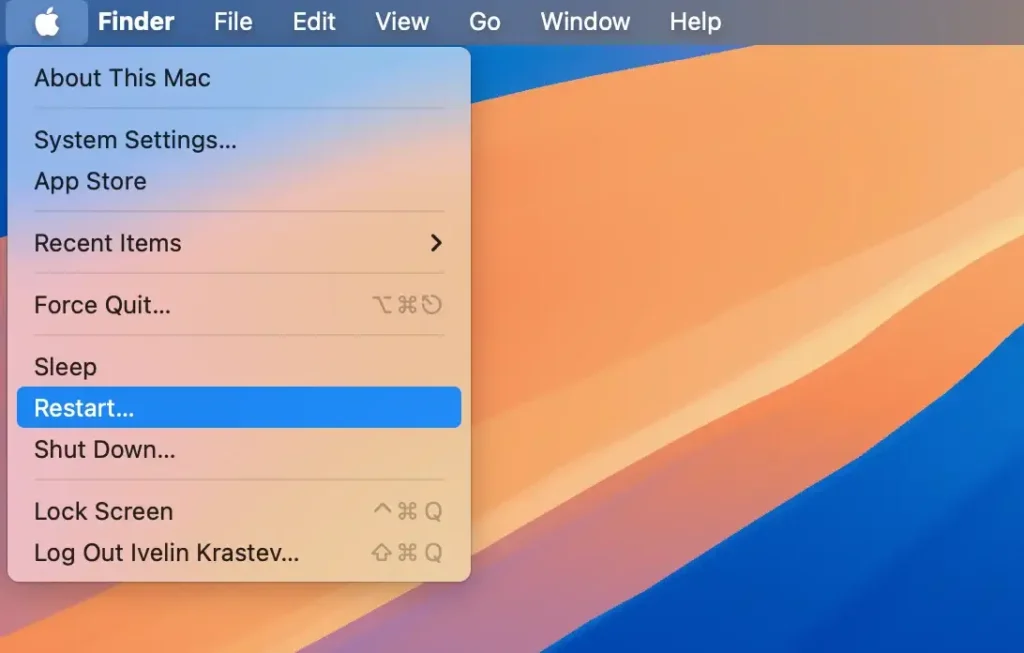
Solución 2: Limpiar el disco duro de Mac
Con montones de archivos y datos acumulados en un disco duro de Mac, los datos del sistema de índice de búsqueda de Spotlight inevitablemente consumen una cantidad excesiva de memoria. Aquí, puedes limpiar archivos basura de tu Mac para liberar más espacio disponible en Macintosh HD. Escanear la basura dispersa en diferentes carpetas y directorios es una misión tediosa, ¡puedes confiar en iBoysoft DiskGeeker para completarlo con facilidad!
Escanea los archivos menos usados y abiertos hace mucho tiempo del disco duro de Mac y te permite limpiar la basura todo en uno, ¡lo cual ahorra tiempo y esfuerzo considerablemente!

Solución 3: Deshabilitar la búsqueda de Spotlight
Puedes desactivar la búsqueda de Spotlight en tu Mac para que no escriba datos y consuma memoria nunca más, pero de esta manera te obliga a acceder a archivos y programas manualmente a partir de entonces. ¡Así que piénsalo dos veces antes de deshabilitarlo!
- Abre Terminal.
- Escribe el siguiente comando y presiona Enter para desactivar la indexación de volúmenes internos.sudo mdutil -a -i off
- Ingresa tu contraseña de inicio de sesión de administrador cuando se te pida y presiona Enter. (La contraseña no aparecerá en la pantalla.)
- Ejecuta el siguiente comando para eliminar el índice de Spotlight:sudo mdutil -aE
Si te arrepientes de esta desactivación, puedes habilitarlo para acceder rápidamente a cualquier archivo y programa en tu Mac nuevamente con el siguiente comando:
sudo mdutil -a -i on
Solución 4: Reinstalar macOS
La reinstalación de macOS es algo a considerar cuando la búsqueda de Spotlight se comporta mal en tu Mac. Asegúrate de haber respaldado completamente el disco duro antes de la reinstalación por si acaso ocurre algo inesperado.
- Inicia en el modo de Recuperación de macOS basado en el modelo de tu Mac.
- Ve a la ventana de Utilidades de macOS y selecciona Reinstalar macOS.
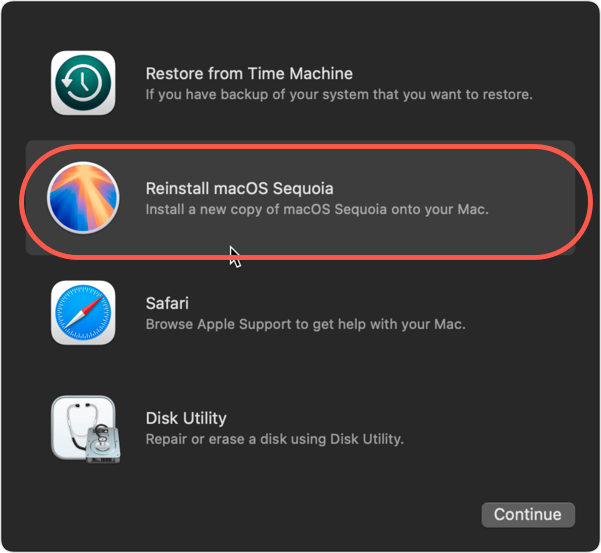
- Haz clic en Continuar para confirmar tu plan de reinstalación y sigue el asistente en pantalla para completar el proceso de reinstalación.
Cuando se instale un nuevo macOS, ¡verifica si Spotlight mds_stores sigue escribiendo datos descontroladamente!
Solución 5: Utilizar una alternativa a la búsqueda de Spotlight
Puedes cambiar a una alternativa a la búsqueda de Spotlight para evitar que inserte cientos de GB de archivos en el disco duro de Mac.
Find Any File es un programa para computadoras macOS de Apple que te permite buscar archivos en tus discos. FAF puede encontrar archivos que Spotlight no encuentra, por ejemplo, en redes (NAS) y otros volúmenes externos, los ocultos dentro de paquetes y carpetas, y aquellos en carpetas que suelen excluirse de la búsqueda de Spotlight, como las carpetas de Sistema y Biblioteca.
Puedes probar esta utilidad para indexar cualquier archivo o carpeta que desees almacenar en el disco duro de Mac o en el disco duro externo conectado.